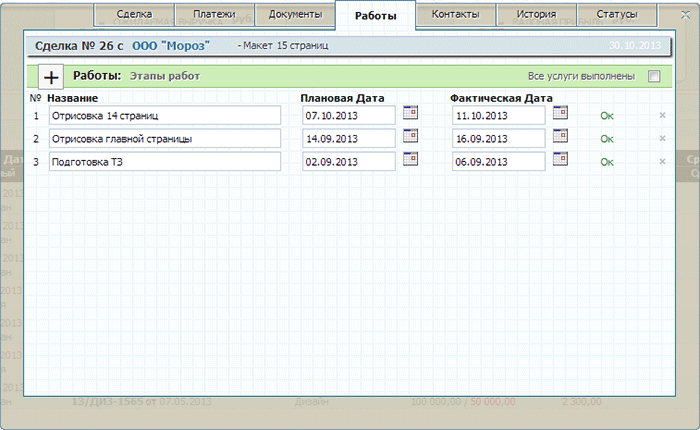Как добавить сложную сделку?
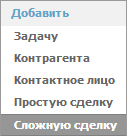
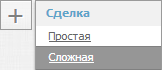
Добавить сложную Сделку можно двумя способами:
1. Навести курсор на кнопку + Добавить и выбрать Сложную сделку.
2. Перейти на вкладку "Сделки", навести курсор на кнопку + и выбрать Сложная
В появившемся окне в поле "Контрагент" вводим название Контрагента. Можно ввести всего пару символов - снизу появится список Контрагентов. Выбираем Контрагента из предложенного списка. После этого автоматически заполнится вкладка Контакты и История.
Далее можно поменять дату сделки, внести название сделки, выбрать Товарную группу и ответственного.
Справа вносим сумму сделки, норму прибыли и расходы по сделке. Ожидаемая прибыль посчитается автоматически. Далее нажимаем на кнопку нажимаем на кнопку "Запланировать" или "Взять в работу".
Если вы нажмете кнопку "Запланировать", сделка попадет в список "План". Ее можно перевести в рабочую или отказаться, нажав кнопки "Взять в работу" или "Отказ".
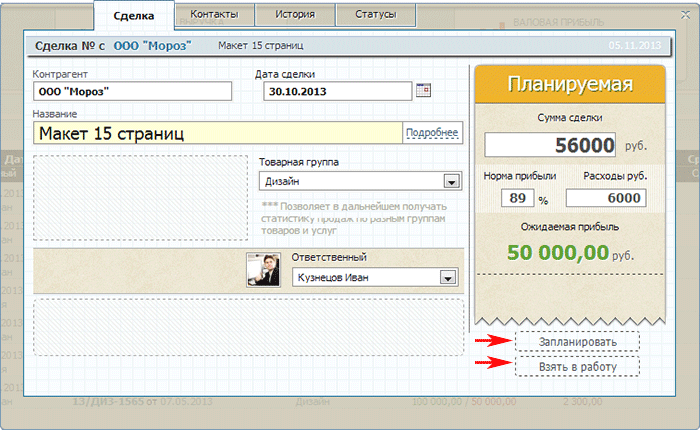
После нажатия на кнопку "Взять в работу" автоматически появится откроется новая вкладка "Платежи". Здесь
можно занести планируемые и фактические платежи, а также планируемые и фактические расходы. Для добавления
нового этапа платежа или расхода нужно нажать на кнопку +. После занесения плановой и фактической
суммы нужно нажать на кнопку  .
Удалить этап можно с помощью кнопки
.
Удалить этап можно с помощью кнопки  .
.
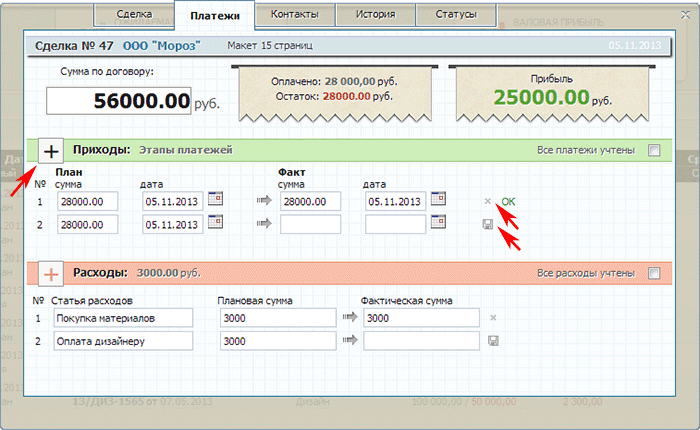
Перейдя на вкладку "Сделка" вы увидите информацию по данной сделке. Справа будет указана сумма сделки, сумма расходов по сделке, сумма платежей по сделке и ожидаемая прибыль. Сумму сделки можно поменять во вкладке "Платежи".
Также можно внести номер договора по сделке и этапы работ. Для внесения номера договора нажмите на кнопку "установить".
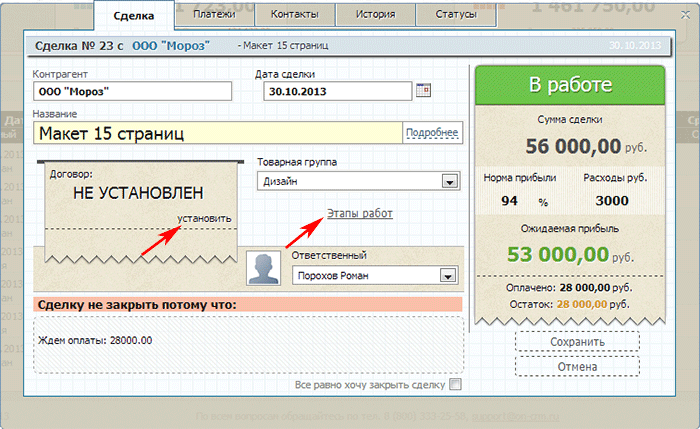
Автоматически появится новая вкладка "Документы". Здесь можно внести номер, дату договора и поставить галочку "Договор подписан". Если вы хотит контролировать другие документы по данной сделке, нажмите на "Контролировать документы". В появившемся списке отмечаете галочками документы, которые уже получили. В нижнем поле вкладки "Документы" можно прикрепить файлы, нажав на кнопку +.
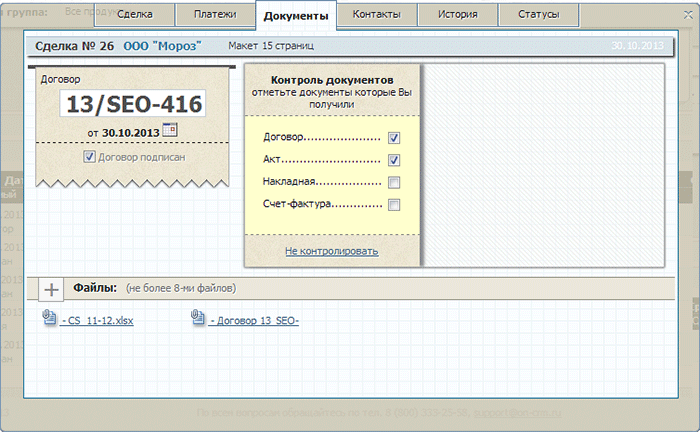
Чтобы внести этапы работ по сделке, необходимо нажать на строчку "Этапы работ" во вкладке "Сделка".
Автоматически появится новая вкладка "Работы". Здесь вносим название работы, плановую и фактическую даты.
Добавить этап можно с помощью кнопку +. Удалить этап с помощью  .
.